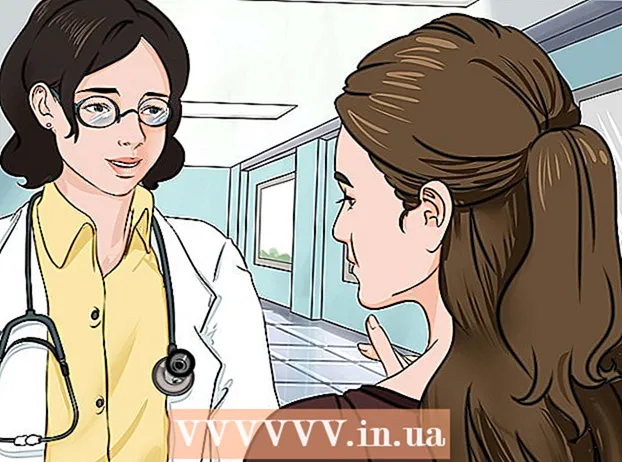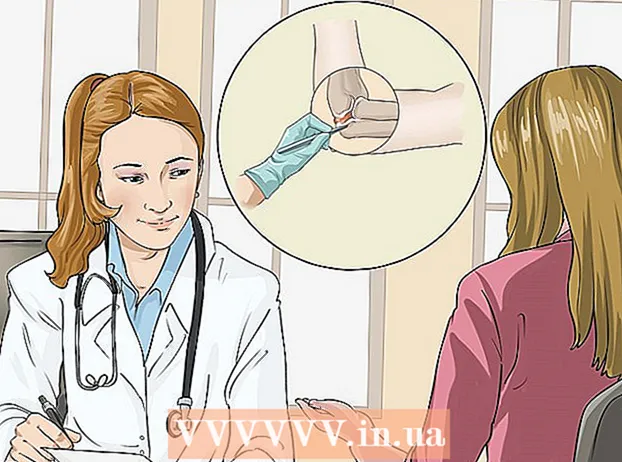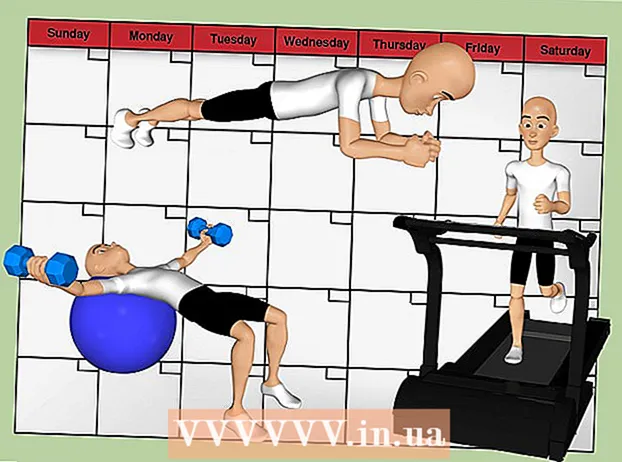Müəllif:
Sara Rhodes
Yaradılış Tarixi:
9 Fevral 2021
YeniləMə Tarixi:
1 İyul 2024

MəZmun
- Addımlar
- Metod 1 /5: 1 -ci hissə: Google Analytics Hesabı yaradın
- Metod 2 /5: 2 -ci hissə: İzləmə kodunu yerləşdirin
- Metod 3 /5: 3 -cü hissə: Trafikə baxmaq
- Metod 4 /5: Hissə 4: Məqsədləri təyin etmək
- Metod 5 /5: 5 -ci hissə: Əlavə Google Analytics xüsusiyyətlərini birləşdirin
Mükəmməl bir yeni iş veb saytınız var və yalnız pul qazanmaq qalır, elə deyilmi? Ancaq bundan əvvəl səhifənizin kifayət qədər trafik aldığından əmin olmaq zərər vermir. Google Analytics -in sizə kömək edəcəyi yer budur. Google Analytics kodunu saytınıza yerləşdirərək, oradan keçən bütün trafikləri izləyə bilərsiniz. Bu yolla ziyarətçilərinizin ehtiyac duyduqlarını əldə etdiklərinə əmin ola bilərsiniz. Addım 1 -dən başlayın.
Addımlar
Metod 1 /5: 1 -ci hissə: Google Analytics Hesabı yaradın
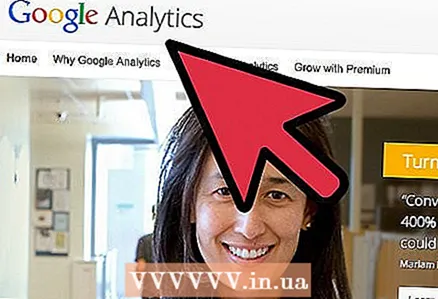 1 Google Analytics veb saytına daxil olun. Saytın sağ üst küncündə "Analytics -ə daxil olun" düyməsini basın. Google Analytics -in necə işlədiyini qısa bir şəkildə görəcəyiniz yeni bir səhifəyə aparılacaqsınız. Google Analytics hesabı yaratmaq üçün "Qeydiyyat" düyməsini basın
1 Google Analytics veb saytına daxil olun. Saytın sağ üst küncündə "Analytics -ə daxil olun" düyməsini basın. Google Analytics -in necə işlədiyini qısa bir şəkildə görəcəyiniz yeni bir səhifəyə aparılacaqsınız. Google Analytics hesabı yaratmaq üçün "Qeydiyyat" düyməsini basın - Hələ daxil olmamısınızsa, Google hesabınızla daxil olmalısınız.
- Şəxsi hesabınızdan ayırmaq istəyirsinizsə, Google Analytics məlumatlarınızı izləmək üçün xüsusi olaraq yeni bir Google hesabı yarada bilərsiniz.
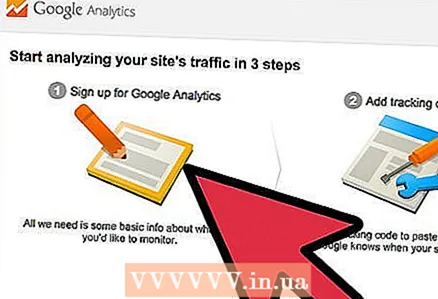 2 Bir izləmə metodu seçin. Google bu yaxınlarda Universal Analytics -in Classic Analytics -dən seçə biləcəyiniz bir beta versiyasını nümayiş etdirdi. Universal Analytics -in beta versiyası hələ tam tamamlanmayıb, lakin gələcəkdə daha çox seçim və rahatlıq təmin edəcək.
2 Bir izləmə metodu seçin. Google bu yaxınlarda Universal Analytics -in Classic Analytics -dən seçə biləcəyiniz bir beta versiyasını nümayiş etdirdi. Universal Analytics -in beta versiyası hələ tam tamamlanmayıb, lakin gələcəkdə daha çox seçim və rahatlıq təmin edəcək. - Bir çox istifadəçi, Universal Analytics beta -nın izləmə məlumatları ilə daha yaxşı işlədiyini təsdiqləyir, baxmayaraq ki, nəticədə seçim sizindir.
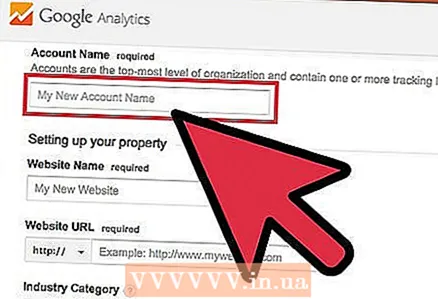 3 Hesabınıza məlumat daxil edin. Google Analytics hesabı yaratmaq üçün Google -a müəyyən məlumatlar verməlisiniz. Bu, məlumatların necə işlənib sizə qaytarılacağını müəyyən etməyə kömək edəcək.
3 Hesabınıza məlumat daxil edin. Google Analytics hesabı yaratmaq üçün Google -a müəyyən məlumatlar verməlisiniz. Bu, məlumatların necə işlənib sizə qaytarılacağını müəyyən etməyə kömək edəcək. - Hesabınızın adını daxil edin.
- "Əmlakınızın qurulması" bölməsinə saytınızın adını və ünvanını daxil edin.
- Saytınız üçün ən uyğun fəaliyyət sahəsini seçin, həmçinin hesabat alacağınız saat dilimini seçin.
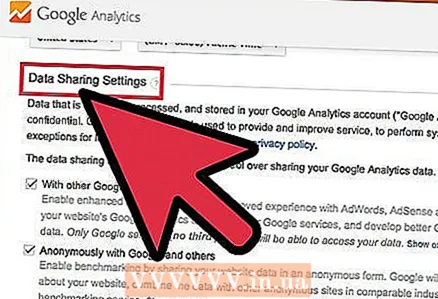 4 Məlumat əldə etmək üçün şərtləri müəyyənləşdirin. Ümumilikdə, məlumatlara giriş təmin etmək üçün onu aktivləşdirə və ya söndürə biləcəyiniz üç seçim var. Google Analytics məlumatlarınızı statistik səbəblərə görə Google vəziyyətində AdSense kimi digər Google tətbiqlərinə anonim olaraq təqdim edəcəklər. Ayrıca mütəxəssislər Google Analytics hesabınızı optimallaşdırmaq və düzəltmək üzərində işləyəcəklər.
4 Məlumat əldə etmək üçün şərtləri müəyyənləşdirin. Ümumilikdə, məlumatlara giriş təmin etmək üçün onu aktivləşdirə və ya söndürə biləcəyiniz üç seçim var. Google Analytics məlumatlarınızı statistik səbəblərə görə Google vəziyyətində AdSense kimi digər Google tətbiqlərinə anonim olaraq təqdim edəcəklər. Ayrıca mütəxəssislər Google Analytics hesabınızı optimallaşdırmaq və düzəltmək üzərində işləyəcəklər.
Metod 2 /5: 2 -ci hissə: İzləmə kodunu yerləşdirin
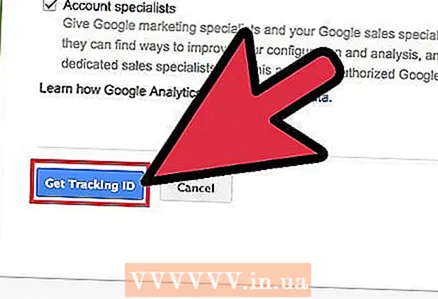 1 "İzləmə ID'sini əldə et" düyməsini basın. Saytınızın koduna yerləşdirməyiniz lazım olan bir kod parçası olan bir səhifəyə aparılacaqsınız.
1 "İzləmə ID'sini əldə et" düyməsini basın. Saytınızın koduna yerləşdirməyiniz lazım olan bir kod parçası olan bir səhifəyə aparılacaqsınız. - Hesabınızı yaratdıqdan sonra Google Analytics saytına qayıdırsınızsa, hesabınıza daxil olaraq "Admin" düyməsini basaraq və saytınızı seçərək bu parçaya daxil ola bilərsiniz. Bir parça əldə etmək üçün "İzləmə Məlumatı / İzləmə Kodu" düyməsini basın.
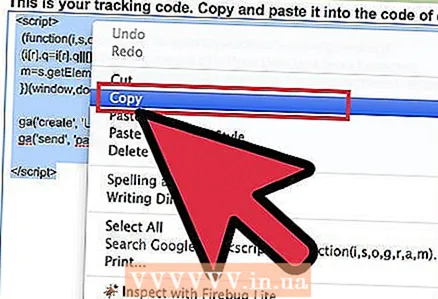 2 Panoya kopyalayın. Ssenari> / script> etiketləri arasındakı hər şeyi kopyaladığınızdan əmin olun.
2 Panoya kopyalayın. Ssenari> / script> etiketləri arasındakı hər şeyi kopyaladığınızdan əmin olun. - Kodun özünü dəyişdirməməyə çalışın, əks halda izləmə işləməyəcək.
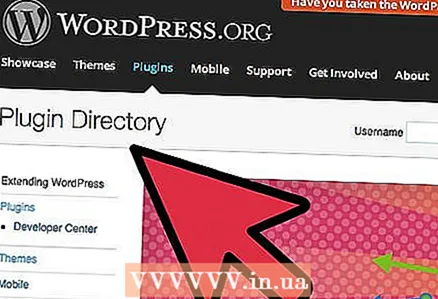 3 Saytınız üçün mənbə kodunu açın. Girişiniz yoxdursa, bir veb proqramçısı ilə əlaqə saxlayın. İzləmə qurmaq üçün mənbə kodunu düzəltməlisiniz.
3 Saytınız üçün mənbə kodunu açın. Girişiniz yoxdursa, bir veb proqramçısı ilə əlaqə saxlayın. İzləmə qurmaq üçün mənbə kodunu düzəltməlisiniz. - Bir WordPress saytınız varsa, "WordPress üçün Google Analytics" plaginini quraşdırın və kodu plaginin "Ayarlar" menyu sahəsinə yapışdırın.
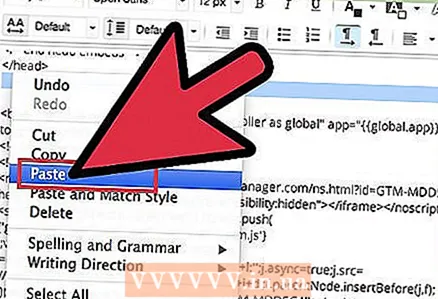 4 Kod parçasını yapışdırın. Kodunuzda / head> etiketini tapın. Parçanı / head> etiketindən dərhal əvvəl daxil edin.
4 Kod parçasını yapışdırın. Kodunuzda / head> etiketini tapın. Parçanı / head> etiketindən dərhal əvvəl daxil edin. - İzləmək istədiyiniz bütün səhifələrə fraqment daxil edin. Bu o deməkdir ki, kod yalnız başlanğıc səhifəsində deyil, saytınızın bütün səhifələrində olmalıdır.
 5 İzləmənin başlamasını gözləyin. Kodu yenilədikdən sonra izləmə 24 saatdan sonra başlayacaq. "Admin" düyməsinə basaraq, "İzləmə Kodu" sekmesini seçərək və "İzləmə Vəziyyəti" bölməsinə baxaraq Google Analytics hesabınıza daxil olaraq kodun düzgün daxil edildiyini yoxlaya bilərsiniz. İzlənmənin Quraşdırıldığını görməlisiniz.
5 İzləmənin başlamasını gözləyin. Kodu yenilədikdən sonra izləmə 24 saatdan sonra başlayacaq. "Admin" düyməsinə basaraq, "İzləmə Kodu" sekmesini seçərək və "İzləmə Vəziyyəti" bölməsinə baxaraq Google Analytics hesabınıza daxil olaraq kodun düzgün daxil edildiyini yoxlaya bilərsiniz. İzlənmənin Quraşdırıldığını görməlisiniz.
Metod 3 /5: 3 -cü hissə: Trafikə baxmaq
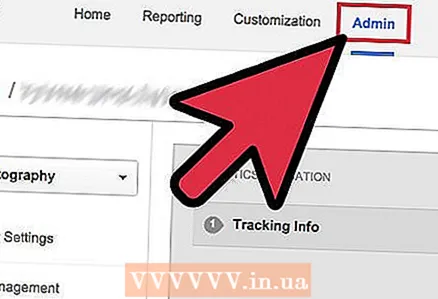 1 Google Analytics veb saytının "Admin" bölməsini açın. Bu hesabın başlanğıc səhifəsini açacaq. Google Analytics tərəfindən izlənilən bütün saytlarınızın siyahısını görəcəksiniz.
1 Google Analytics veb saytının "Admin" bölməsini açın. Bu hesabın başlanğıc səhifəsini açacaq. Google Analytics tərəfindən izlənilən bütün saytlarınızın siyahısını görəcəksiniz.  2 "Bütün Hesablar" menyusuna vurun. Daha sonra saytlarınızın hər birinə gələnlərin sayını və faiz baxımından keçən ayla müqayisədə fərqi görmək üçün "Ziyarətləri Göstər" seçin. Bu, hansı səhifələrinizin daha çox trafikə ehtiyacı olduğunu bir baxışda anlamağa imkan verəcəkdir.
2 "Bütün Hesablar" menyusuna vurun. Daha sonra saytlarınızın hər birinə gələnlərin sayını və faiz baxımından keçən ayla müqayisədə fərqi görmək üçün "Ziyarətləri Göstər" seçin. Bu, hansı səhifələrinizin daha çox trafikə ehtiyacı olduğunu bir baxışda anlamağa imkan verəcəkdir. 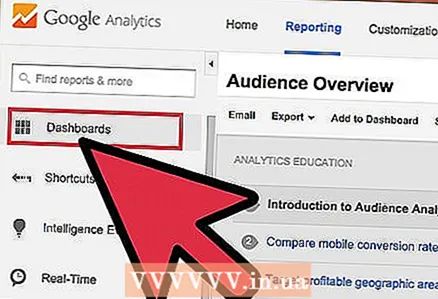 3 Tablosunu açın. Saytın sol tərəfindəki İdarəetmə Paneli menyusundan istifadə edərək hər saytın xülasəsinə baxa bilərsiniz. İdarəetmə panelləri, saytınızın trafikinə dair ətraflı məlumatı görməyə imkan verir.
3 Tablosunu açın. Saytın sol tərəfindəki İdarəetmə Paneli menyusundan istifadə edərək hər saytın xülasəsinə baxa bilərsiniz. İdarəetmə panelləri, saytınızın trafikinə dair ətraflı məlumatı görməyə imkan verir. 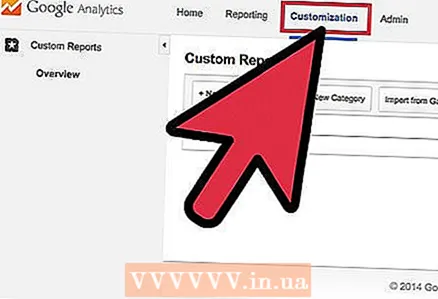 4 Panellərinizi dəyişdirin. Hər bir "Tablosuna" əvvəlcə əsas parametrləri ilə gəlir. Ehtiyaclarınıza uyğun olaraq onları dəyişə bilərsiniz. Tablosuna yeni bir widget əlavə etmək üçün "Göstəriş Paneli" menyusundakı "+ Widget əlavə et" düyməsini basın. Artıq aktiv olan vidjetləri də silə bilərsiniz.
4 Panellərinizi dəyişdirin. Hər bir "Tablosuna" əvvəlcə əsas parametrləri ilə gəlir. Ehtiyaclarınıza uyğun olaraq onları dəyişə bilərsiniz. Tablosuna yeni bir widget əlavə etmək üçün "Göstəriş Paneli" menyusundakı "+ Widget əlavə et" düyməsini basın. Artıq aktiv olan vidjetləri də silə bilərsiniz. 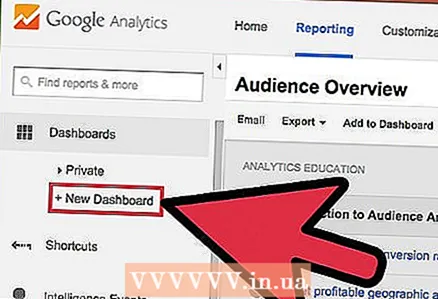 5 Yeni bülletenlər yaradın. Daha dəqiq sayt oxunuşlarını izləmək üçün idarə panelləri yarada bilərsiniz. 20 -yə qədər bülleten yarada bilərsiniz.Yenisini yaratmaq üçün "Dashboard" menyusuna vurun, sonra "+ Yeni Dashboard" seçin.
5 Yeni bülletenlər yaradın. Daha dəqiq sayt oxunuşlarını izləmək üçün idarə panelləri yarada bilərsiniz. 20 -yə qədər bülleten yarada bilərsiniz.Yenisini yaratmaq üçün "Dashboard" menyusuna vurun, sonra "+ Yeni Dashboard" seçin. - Bütün əsas vidjetlər başlanğıc zibilxanalarına daxil edilmişdir.
- "Boş Kətan" da heç bir vidjet yoxdur.
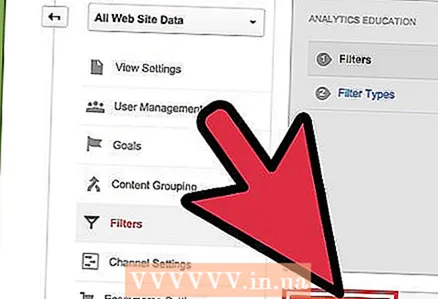 6 Görünən trafiki süzmək üçün filtrlərdən istifadə edin. İşçiləriniz çox trafik yaradırsa, onu filtrlərlə silə bilərsiniz. Yalnız müəyyən bir alt qovluğa uyğun gələn trafiki göstərmək və ya müəyyən bir alt qovluqdakı trafiki gizlətmək üçün filtrlərdən istifadə edə bilərsiniz.
6 Görünən trafiki süzmək üçün filtrlərdən istifadə edin. İşçiləriniz çox trafik yaradırsa, onu filtrlərlə silə bilərsiniz. Yalnız müəyyən bir alt qovluğa uyğun gələn trafiki göstərmək və ya müəyyən bir alt qovluqdakı trafiki gizlətmək üçün filtrlərdən istifadə edə bilərsiniz.
Metod 4 /5: Hissə 4: Məqsədləri təyin etmək
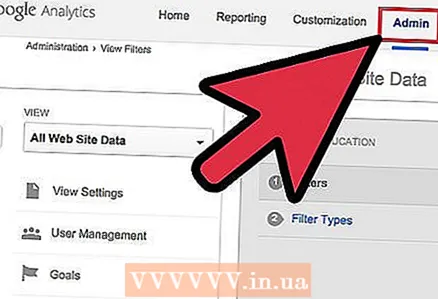 1 Saytın "Admin" bölməsinə qayıdın. Altından məqsədlər qoyacağınız hesabı seçin. "Baxışlar" sekmesine baxın. Hesabınıza saytlar əlavə etdiyiniz zaman bu sahə üçün hesabların siyahısını görəcəksiniz.
1 Saytın "Admin" bölməsinə qayıdın. Altından məqsədlər qoyacağınız hesabı seçin. "Baxışlar" sekmesine baxın. Hesabınıza saytlar əlavə etdiyiniz zaman bu sahə üçün hesabların siyahısını görəcəksiniz. 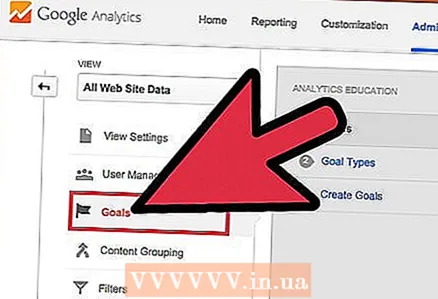 2 Menyunun sol tərəfindəki "Məqsədlər" düyməsini basın. Yeni bir hədəf təyin etməyə başlamaq üçün "Məqsəd Yarat" seçin və sonra ona bir ad verin.
2 Menyunun sol tərəfindəki "Məqsədlər" düyməsini basın. Yeni bir hədəf təyin etməyə başlamaq üçün "Məqsəd Yarat" seçin və sonra ona bir ad verin. - Hədəfi izləməyə dərhal başlamaq üçün "Aktiv" onay qutusunun seçilmiş olduğundan əmin olun.
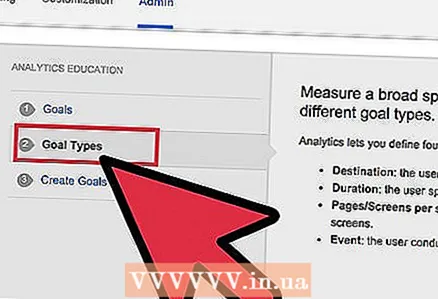 3 Yaratmaq istədiyiniz hədəf növünü seçin. İzləmə kodunu yaratdığınız zaman saytınız üçün seçdiyiniz sahədən asılı olaraq müxtəlif şablonlara daxil ola bilərsiniz.
3 Yaratmaq istədiyiniz hədəf növünü seçin. İzləmə kodunu yaratdığınız zaman saytınız üçün seçdiyiniz sahədən asılı olaraq müxtəlif şablonlara daxil ola bilərsiniz. - Müəyyən bir ünvana nə qədər ziyarət edildiyini görmək istəyirsinizsə, hədəf olaraq "Hedef" seçin.
- İstifadəçilərinizin neçə səhifəni ziyarət etdiyini təyin etmək üçün "Ziyarət başına səhifələr" və ya "Ziyarət başına ekranlar" ı seçin. "Şərt" i və ziyarət edilən səhifələrin sayını təyin edin. Bu ziyarətçiləri bəzən "Oxuyanlar" adlandırırlar.
- Səhifədə uzun müddət sərf edən ziyarətçiləri müəyyən etmək üçün "Müddət" seçin. Vaxtı dəqiqə və saniyələrlə doldurun. Sonra hədəf dəyərini daxil edin. Belə ziyarətçilərə "Əlaqədar İstifadəçilər" deyilir.
- Bilet almaq və ya təsdiq sorğusu göndərmək kimi Fəaliyyətə Çağırış üçün bir hadisə hədəfi seçin. Analytics Məqsəd İzləmə xüsusiyyətini aktivləşdirən kimi geri qayıtmalı və bu hədəfi yerinə yetirməlisiniz.
- Planlaşdırdıqlarını satın alan insanların sayını izləmək üçün Satış və ya başqa bir e -ticarət məqsədi seçin.
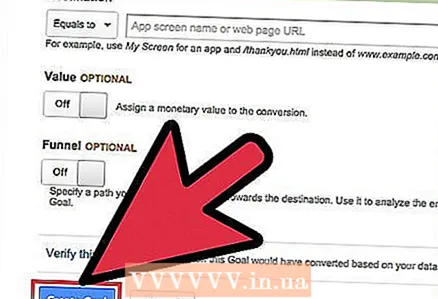 4 Yeni hədəfinizi qoruyun. Hədəfinizin bütün detallarını təyin etdikdən sonra "Saxla" seçin. İyirmiyə qədər qol yarada bilərsiniz.
4 Yeni hədəfinizi qoruyun. Hədəfinizin bütün detallarını təyin etdikdən sonra "Saxla" seçin. İyirmiyə qədər qol yarada bilərsiniz. 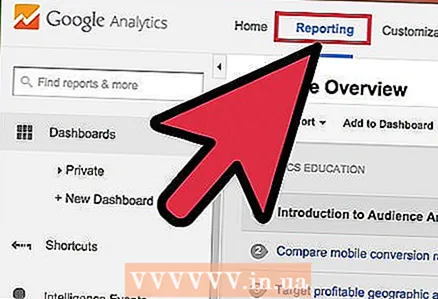 5 "Məqsəd Akışı Hesabatı" nı oxuyun Bu hesabat ziyarətçilərin məqsədinizə necə çatdıqları barədə məlumat verir. Standart Hesabat> Dönüşümlər / Nəticələr> Məqsədlər altında yerləşir.
5 "Məqsəd Akışı Hesabatı" nı oxuyun Bu hesabat ziyarətçilərin məqsədinizə necə çatdıqları barədə məlumat verir. Standart Hesabat> Dönüşümlər / Nəticələr> Məqsədlər altında yerləşir. - Ziyarətçilərin hədəfə doğru huni daxil olduqlarını, çox erkən ayrıldıqları zaman çıxdıqlarını, trafikin dövrünün əvvəlinə qayıtdığını və daha çoxunu görə bilərsiniz.
Metod 5 /5: 5 -ci hissə: Əlavə Google Analytics xüsusiyyətlərini birləşdirin
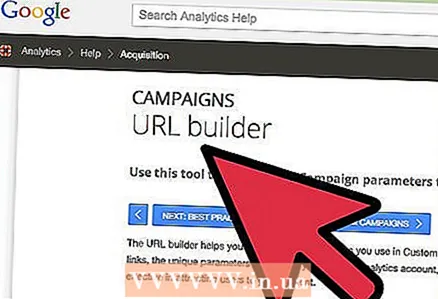 1 Google Analytics ilə e -poçt, sosial media və marketinq kampaniyalarını izləyin. Hər yeni kampaniya üçün trafik izləyəcək xüsusi bir URL yaradın.
1 Google Analytics ilə e -poçt, sosial media və marketinq kampaniyalarını izləyin. Hər yeni kampaniya üçün trafik izləyəcək xüsusi bir URL yaradın. - Öz saytınızın URL'sini yaratmaq və bunun üçün "mənbə", "orta", "termin" və "məzmun" dəyərlərini təyin etmək üçün Kampaniyalar URL Oluşturucu bağlantısından istifadə edin. İstənilən bağlantı ilə bu URL -dən istifadə edin. Google istifadəçi məlumatlarını izləyəcək.
- Kampaniyalar sekmesine keçin. "Trafik Mənbələri" ni seçin və "Mənbələr" sekmesine keçərək müvəffəqiyyətləri üçün xüsusi kampaniyaları təhlil edin.
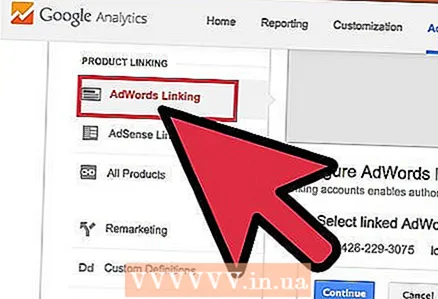 2 Google AdWords istifadə edərək əlaqəli hesablar qurun. Hesabınızın növü Tıklama Başına Ödənişdir (PPC), onu Google Analytics ilə əlaqələndirin və dönüşüm nisbətlərini izləyə və hər PPC reklamı haqqında hesabat əldə edə bilərsiniz.
2 Google AdWords istifadə edərək əlaqəli hesablar qurun. Hesabınızın növü Tıklama Başına Ödənişdir (PPC), onu Google Analytics ilə əlaqələndirin və dönüşüm nisbətlərini izləyə və hər PPC reklamı haqqında hesabat əldə edə bilərsiniz. 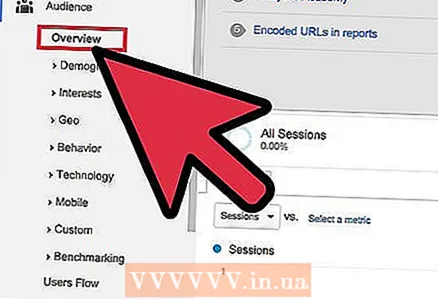 3 "Hadisə İzləmə" dən istifadə edin. Xüsusi kampaniya URL -lərində olduğu kimi, "mənbə" və bilet dönüşümlərini izləmək üçün öz hadisə bağlantılarınızı yaradın.
3 "Hadisə İzləmə" dən istifadə edin. Xüsusi kampaniya URL -lərində olduğu kimi, "mənbə" və bilet dönüşümlərini izləmək üçün öz hadisə bağlantılarınızı yaradın. - Aşağıdakı ardıcıllıqla ünvanın ikinci yarısına hadisənizlə bağlı xüsusi detallar əlavə edin: "hadisə", "kateqoriya", "hərəkət" və "etiket". Xüsusi Hadisə İzləmə Bələdçisində URL -lərin qurulması ilə bağlı daha çox məlumat əldə edin. "Hesabatlar" bölməsində hadisələrinizin hərəkəti haqqında məlumatlara baxın.